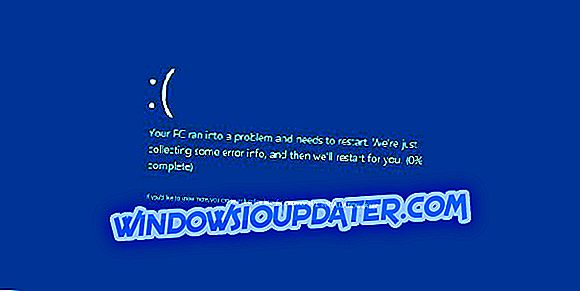Así es como puedes arreglar los errores del adaptador virtual.
- Desactivar el servicio de Conexión compartida a Internet (ICS)
- Editar el registro
- Desactivar la conexión compartida a Internet
El mensaje de error " Error al habilitar el Adaptador virtual r" es uno que aparece para algunos usuarios de software VPN de Cisco. El mensaje de error exacto indica: “ La conexión VPN segura finalizó localmente por el Cliente. Motivo 442: Error al habilitar el adaptador virtual. ”
Como resultado, los usuarios de Cisco VPN no pueden conectarse al servidor VPN. Sin embargo, hay algunas resoluciones confirmadas para ese mensaje de error. Así es como los usuarios de Cisco VPN pueden corregir el error " Adaptador virtual ".
3 soluciones para corregir errores del Adaptador Virtual en Cisco VPN
1. Desactive el servicio de Conexión compartida a Internet (ICS)
El error " Adaptador virtual " puede deberse al servicio de Conexión compartida a Internet (ICS). Algunos usuarios han declarado que han solucionado el error al desactivar ese servicio. Así es como los usuarios pueden desactivar la Conexión compartida a Internet (ICS).
- Abre Ejecutar presionando la tecla de Windows + R teclas simultáneamente.
- Ingrese 'services.msc' en el cuadro de texto Abrir y presione la tecla Retorno (o haga clic en Aceptar ).
- Haga doble clic en el Servicio VPN de Cisco Systems, Inc. en la ventana Servicios.
- Haga clic en el botón Detener .
- Presione los botones Aplicar y Aceptar para cerrar la ventana Propiedades de Cisco Systems, Inc.VPN.
- Haga doble clic en Conexión compartida a Internet (ICS) para abrir la ventana que se muestra directamente a continuación.

- Haga clic en el botón Detener para terminarlo.
- Seleccione Deshabilitado en el menú desplegable Tipo de inicio.
- Haga clic en el botón Aplicar para aplicar la nueva configuración.
- Seleccione la opción OK para cerrar la ventana.
- Luego haga clic con el botón derecho en el Servicio VPN de Cisco System, Inc. y seleccione Iniciar .
- Ahora intente conectarse con el cliente VPN de Cisco.
2. Editar el Registro
Esta resolución es más específica para Windows 10, 8.1 y 8. Muchos usuarios de Cisco VPN han declarado que editar el valor de la cadena DisplayName para CVirtA con el Editor del Registro corrigió el error " Adaptador virtual " para ellos. Los usuarios de Cisco VPN deben editar el registro de la siguiente manera.
- Primero, abra el Editor del Registro ingresando 'regedit' en Ejecutar y haciendo clic en Aceptar .
- Copie esta ruta de registro con las teclas de acceso rápido Ctrl + C: HKEY_LOCAL_MACHINESYSTEMCurrentControlSetServicesCVirtA. Luego pegue la ruta en la barra de direcciones del Editor del Registro con las teclas de acceso rápido Ctrl + V y presione la tecla Retorno.
- Haga clic con el botón derecho en DisplayName y seleccione Modificar para abrir su ventana Editar cadena.
- A continuación, borre '@ oem8.inf, % CVirtA_Desc%' del cuadro Información del valor. Luego, el cuadro Información del valor debe incluir el "Adaptador VPN de Cisco Systems para Windows de 64 bits" o el "Adaptador VPN de Cisco Systems" dependiendo de si Windows es una plataforma de 32 o 64 bits.

- Presione el botón OK para cerrar la ventana Editar cadena.
- Cierre el Editor del Registro.
3. Desactive la conexión compartida a Internet
- Algunos usuarios también han confirmado que desactivar el uso compartido de Internet para el adaptador de red que proporciona Internet para Cisco VPN soluciona el problema en Windows 7. Para hacerlo, ingrese 'ncpa.cpl' en Ejecutar y haga clic en Aceptar .
- Haga clic con el botón derecho en el adaptador de red de Internet y seleccione Propiedades para abrir la ventana a continuación.

- Haga clic en la pestaña Compartir que se muestra directamente a continuación.

- Desmarque la opción Permitir que otros usuarios de la red se conecten a través de la conexión a Internet de esta computadora en la pestaña Compartir.
- Presione el botón OK para cerrar la ventana de propiedades.
Esas son tres resoluciones confirmadas que corrigen el error " Error al habilitar el adaptador virtual " en Windows 10, 8.1, 8 y 7. Tenga en cuenta que Windows 10 no es oficialmente compatible con VPN de Cisco, por lo que es bastante importante editar el registro como se describe anteriormente. para poner al cliente en marcha en esa plataforma.